เคล็ดลับ Windows 10: แสดง Weather บนแอปปฏิทิน
การสร้าง Windows 10 พฤศจิกายนรุ่น 1511 สร้าง10586 รวมถึงการปรับปรุงเล็ก ๆ น้อย ๆ หลายอย่างที่เพิ่มประสบการณ์การใช้ Windows โดยรวมที่ดีขึ้น มีการอัปเดตและการปรับปรุงหลายอย่างสำหรับแอพสากลที่ติดตั้งมากับเครื่องและหนึ่งในสิ่งที่เรียบร้อยที่ฉันค้นพบคือการแสดงสภาพอากาศบนแอปปฏิทิน
ทำให้แอป Windows 10 ปฏิทินแสดงสภาพอากาศ
สิ่งแรกที่คุณต้องทำคือให้แน่ใจว่าคุณมีอัปเดตล่าสุดสำหรับแอพ หากคุณมีแอพตั้งให้อัปเดตอัตโนมัติคุณควรไปได้ดี หากคุณต้องการความมั่นใจคุณสามารถอัพเดทได้ด้วยตนเอง หากต้องการเปิดใช้ Store ให้คลิกไอคอนโปรไฟล์ของคุณ ดาวน์โหลดและอัปเดต และคลิก ตรวจสอบสำหรับการอัพเดต.

หากต้องการแสดงสภาพอากาศตรงไปที่ การตั้งค่า> ความเป็นส่วนตัว> ที่ตั้ง. จากนั้นเลื่อนลงไปที่ เลือกแอพที่สามารถใช้ตำแหน่งของคุณ ในบานหน้าต่างด้านขวาและเปิด จดหมายและปฏิทิน แล้ว MSN Weather.
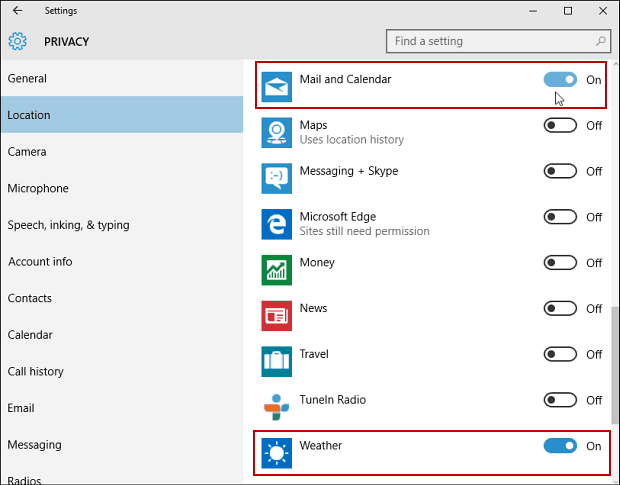
สภาพอากาศจะไม่ปรากฏขึ้นทันทีและคุณจะต้องรีสตาร์ทคอมพิวเตอร์เพื่อให้การเปลี่ยนแปลงมีผล เมื่อฉันตั้งค่านี้ใช้เวลาสองสามวันก่อนที่ไอคอนสภาพอากาศจะปรากฏขึ้น ไอคอนสภาพอากาศจะให้แนวคิดทั่วไปเกี่ยวกับการพยากรณ์อากาศ ตัวอย่างเช่นแดดจัดมีเมฆบางส่วนฝนตกหรือหิมะตกและอุณหภูมิต่ำและสูงของวัน

ในการรับข้อมูลรายละเอียดคลิกที่ไอคอนและ MSN Weather จะเปิดขึ้นในเบราว์เซอร์เริ่มต้นของคุณสำหรับรายละเอียดเพิ่มเติม
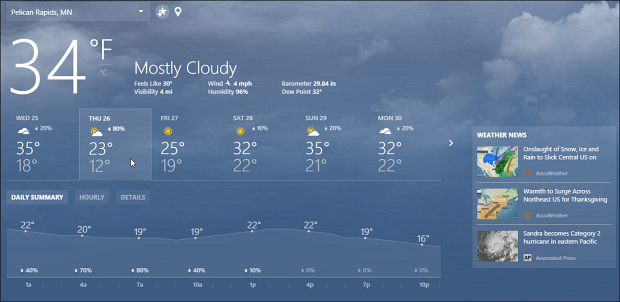
นอกจากนี้ยังสามารถตั้งค่าว่าจะแสดงอุณหภูมิในฟาเรนไฮต์เซลเซียสหรือค่าเริ่มต้นในภูมิภาคโดยไปที่ ตัวเลือก> การตั้งค่าสภาพอากาศ และเลือกสิ่งที่คุณต้องการ
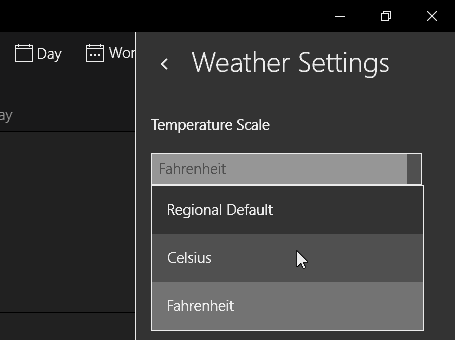
หากคุณใช้ไคลเอ็นต์เดสก์ท็อป Outlook ใน Windows 10 หรือรุ่นก่อนหน้าคุณสามารถตั้งค่าให้ทำเช่นนี้ได้เช่นกัน
อ่าน: วิธีเพิ่มและลบตำแหน่งสภาพอากาศในปฏิทินของ Outlook










ทิ้งข้อความไว้